Cách xóa dung lượng khác trên iPhone? Bạn cảm thấy khó chịu khi “dung lượng khác” chiếm quá nhiều chỗ trong iPhone của bạn và bạn không biết chúng đến từ đâu. Vậy dung lượng khác là gì? Cách xóa dung lượng khác trên iPhone như thế nào?. Tất cả những câu hỏi này sẽ được Technewsvn trình ở bài viết dưới đây. Nếu bạn đang đau đầu vì sự chiếm chỗ quá nhiều của dung lượng khác trên iPhone thì đừng bỏ qua bài viết này.
Dung lượng khác trên iPhone là gì?
Dung lượng bộ nhớ của iphone được chia thành nhiều phần bao gồm: Ứng dụng, phương tiện media, ảnh và thư, và một danh mục nữa là dung lượng “Khác”, nó chiếm từ 5-20GB thậm chí có thể hơn nữa.
Nó bao gồm bộ nhớ cài đặt thiết bị, giọng nói Siri, các bản cập nhật, bộ đệm thư và tệp đính kèm thư, bộ nhớ đệm và các tệp hệ thống khác do iOS tạo, bộ nhớ đệm của trình duyệt Safari.
Cách kiểm tra dung lượng khác trên iPhone
Để kiểm tra xem dung lượng khác trên iPhone của mình đang chiếm bao nhiêu dung lượng máy, bạn làm theo các bước sau:
Đầu tiên bạn bấm vào chỗ “Cài đặt” với biểu tượng hình răng cưa màu xám, sau đó nhấn vào “Cài đặt chung”, chọn “Dung lượng iphone”.
Nó sẽ hiện ra giao diện với một thanh có nhiều màu xanh, đỏ, vàng, xám. Mỗi màu tượng trưng cho một loại dung lượng khác nhau trong bộ nhớ. Trong đó, màu xám đậm chính là dung lượng khác.
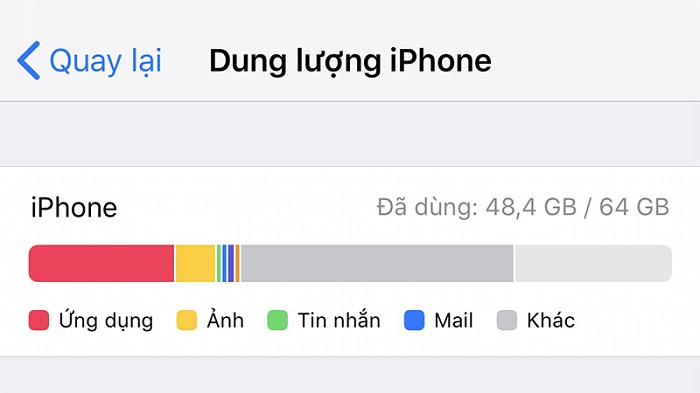
Lưu ý: Dung lượng khác và bộ nhớ còn trống đều màu xám nhưng bộ nhớ trống sẽ là màu xám nhạt nên bạn cần nhìn kỹ để tránh nhầm lẫn.
Vì sao dung lượng khác chiếm nhiều dung lượng trên iPhone
Thủ phạm lớn nhất khiến cho dung lượng khác tăng vọt dẫn đến tình trạng đầy bộ nhớ của iPhone chính là hoạt động phát trực tuyến nhạc và video.
Khi bạn tải xuống video hoặc nhạc từ cửa hàng iTunes, ứng dụng TV hoặc ứng dụng Nhạc, Youtube,… thì những dung lượng từ những thứ này sẽ được lưu dưới dạng phương tiện Media (phương tiện Media nằm trong nhóm dung lượng khác như đã trình bày phần trên).
Bộ nhớ đệm của Safari cũng là một trong những thủ phạm tiềm năng cho việc gia tăng dung lượng khác của bạn. Khi bạn gửi hàng tấn văn bản kèm theo hình ảnh hoặc video thì bộ nhớ đệm của những thứ này cũng sẽ tăng lên và kéo theo dung lượng khác tăng lên đáng kể.
Cách xóa dung lượng khác trên iPhone
Để giảm bớt những dung lượng khác phiền toái cho chiếc iPhone của mình, các bạn hãy chọn làm theo 1 trong 8 cách sau đây.
Xóa ứng dụng không cần thiết
Cách xóa dung lượng khác trên iPhone đầu tiên đó là bạn hãy gỡ cài đặt những ứng dụng dư thừa mà bạn thấy không cần thiết nữa.
Bước 1: Vào Cài Đặt, chọn Cài Đặt chung
Bước 2: Đến phần Gỡ bỏ ứng dụng không dùng> chọn Bật khi đó hệ thống sẽ tự động xoá đi những ứng dụng bạn không sử dụng nữa nhằm giải phóng bộ nhớ iPhone.
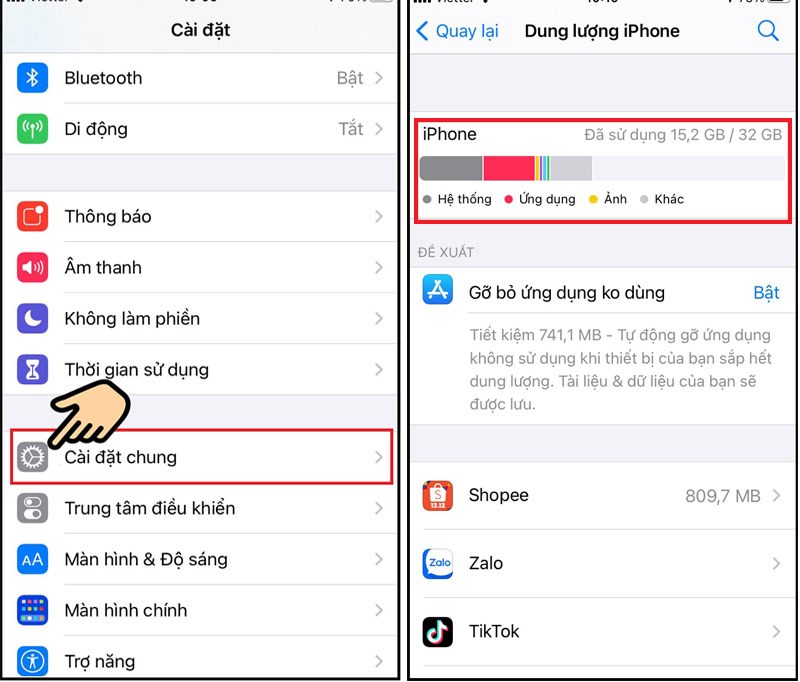
Vậy là chỉ với 2 bước ngắn gọn, dễ dàng. Bạn đã có thể hoàn tất được cách xóa dung lượng khác trên iphone thứ nhất này, hạn chế các tệp rác từ ứng dụng ảnh hưởng đến bộ nhớ.
Xóa tin nhắn rác không quan trọng
Trong quá trình sử dụng điện thoại, ngoài những tin nhắn trong công việc, đôi khi các nhà đài sẽ gửi những tin nhắn nhắc nhở, quảng cáo và một số tin nhắn rác từ nhóm đối tượng khác. Và chúng ta phần lớn sẽ chọn lờ những tin nhắn này đi và vô tình bỏ quên chúng, khiến cho dung lượng khác cho máy tăng nhanh hơn.
Cách xóa dung lượng khác trên iPhone bằng cách xóa các tin nhắn rác, cũ, bạn làm như sau:
Bước 1: Bạn vào mục tin nhắn như hình dưới.
Bước 2: Bạn chọn vào chữ “Sửa” ở góc màn hình bên trái trong giao diện tin nhắn.
Bước 3: Sau khi bấm vào chữ “Sửa” nó sẽ hiện ra 3 dòng chữ gồm: Chọn các tin nhắn, sửa ghim, sửa tên và ảnh, bạn chọn chữ đầu tiên “Chọn các tin nhắn”.
Bước 4: Sau khi bấm dòng chữ ở bước 3, hãy tick vào những tin nhắn mà bạn cảm thấy không còn cần thiết hoặc không liên quan tới mình và bấm nút xoá ở góc phải dưới cùng màn hình.
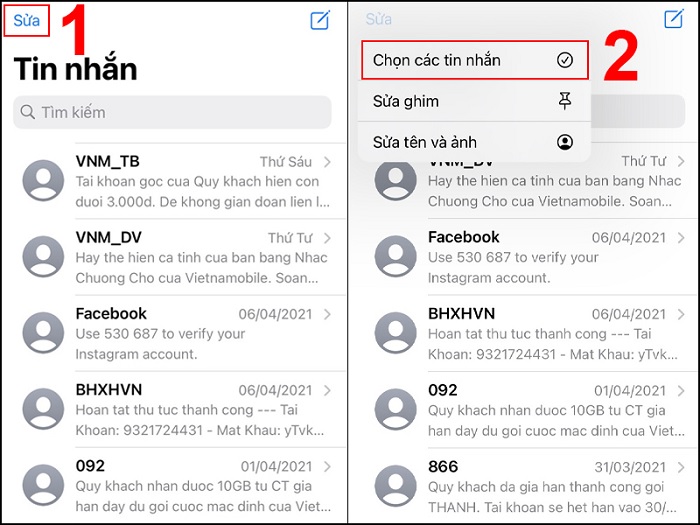
Xóa bớt ảnh trong thư viện ảnh
Tương tự như tin nhắn, đôi khi chúng ta chụp quá nhiều hình ảnh, thậm chí đôi khi ảnh mà chúng ta đã chụp hiện tại chúng ta không còn cần tới hay không còn hứng thú nữa nhưng chúng ta lại quên chúng đi. Và sự tồn đọng những bức ảnh đó đã khiến cho dung lượng khác tăng lên đáng kể.
Vì vậy, bạn vào thư viện ảnh, nhấp vào những hình ảnh mà bạn thấy không cần thiết, liên quan hay hứng thú nữa để xóa bớt chúng đi.
Trong trường hợp bạn không muốn xóa bớt ảnh đi thì hãy làm theo cách sau đây:
Bước 1: Bạn tiếp tục vào mục “Cài đặt”, nhấp vào biểu tượng “Ảnh”.
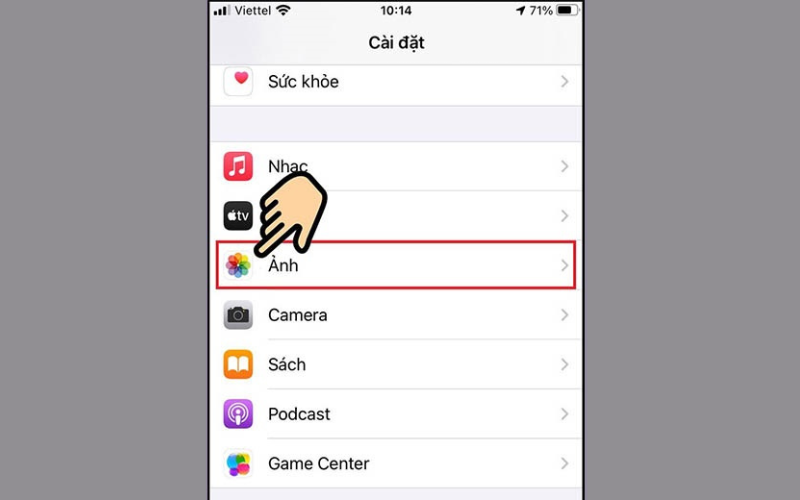
Bước 2: Bấm quẹt thanh Ảnh icloud và chọn “Tối ưu hóa dụng lượng iPhone” ngay bên dưới.
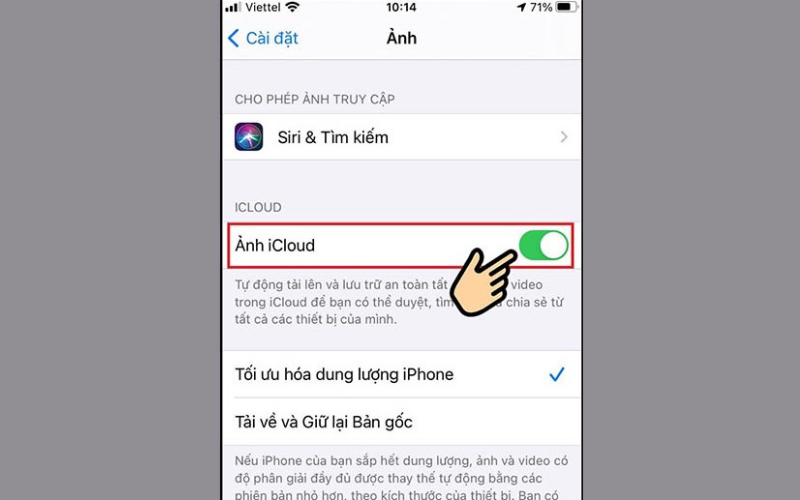
Giờ đây, tất cả hình ảnh trong máy bạn đều đã đăng tải lên và lưu trữ an toàn trên icloud.
Việc bạn chọn dòng chữ “Tối ưu hóa dụng lượng iPhone” sẽ giúp cho những video, bức ảnh với độ phân giải cao được thay thế bằng phiên bản thấp hơn, giúp giảm bớt dung lượng cho máy.
Xóa bớt nhạc trong các ứng dụng nhạc ngoại tuyến
Nhiều bạn có thói quen đó là tải những file nhạc về các ứng dụng nghe nhạc để có thể nghe ngay cả khi không có Wifi. Những file nhạc này cũng góp phần làm tăng dung lượng khác. Bạn hãy xóa những file nhạc mà bạn không còn nghe nhiều nữa để giảm bớt dung lượng cho máy.
Đây cũng là một trong những cách xóa dung lượng khác trên iphone dễ nhất, hiệu quả nhất.
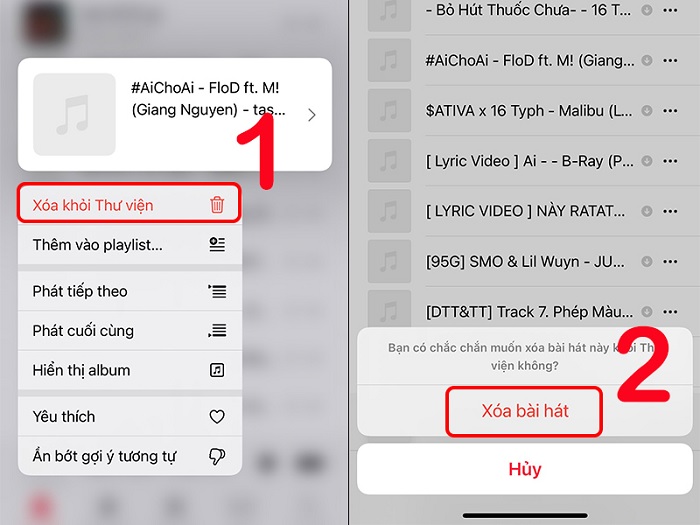
Xóa lịch sử Safari, GG Drive, Cookie
Như đã nói ở phần trên. Safari và một số ứng dụng trực tuyến khác như Google Drive, Dropbox,… Vì bộ nhớ đệm của những ứng dụng này cũng rất lớn.
Ở bài này, Technews sẽ lấy ví dụ về cách xóa dung lượng khác trên iPhone với ứng dụng Safari vì nó phổ biến nhất, các ứng dụng kia cũng sẽ làm tương tự khi bạn cần xóa lịch sử của chúng.
Xóa bộ nhớ đệm của Safari bao gồm các bước như sau:
Bước 1: Vào phần “Cài đặt”, chọn biểu tượng Safari
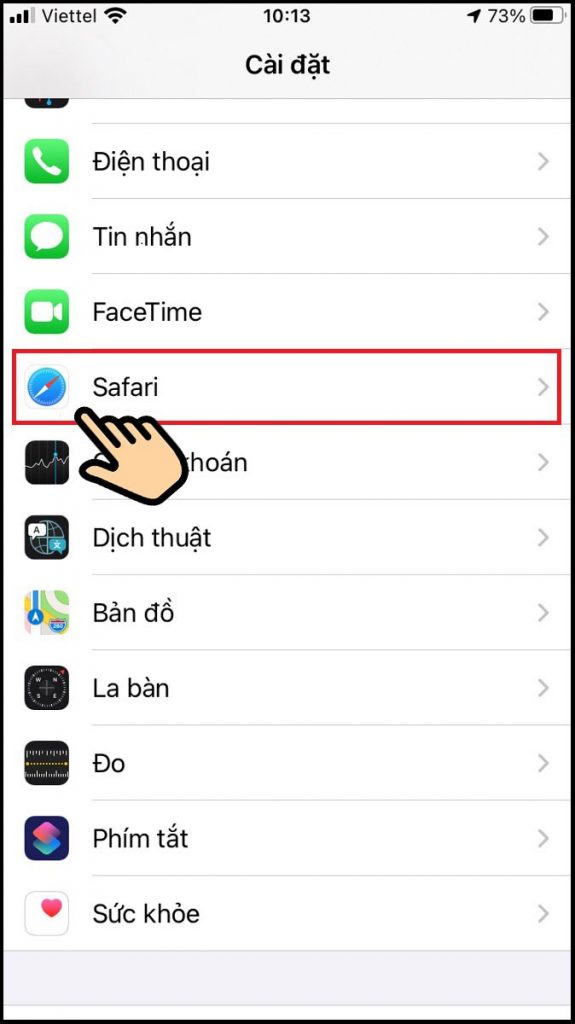
Bước 2: Nhập chọn “Xóa lịch sử và dữ liệu trang Web”.
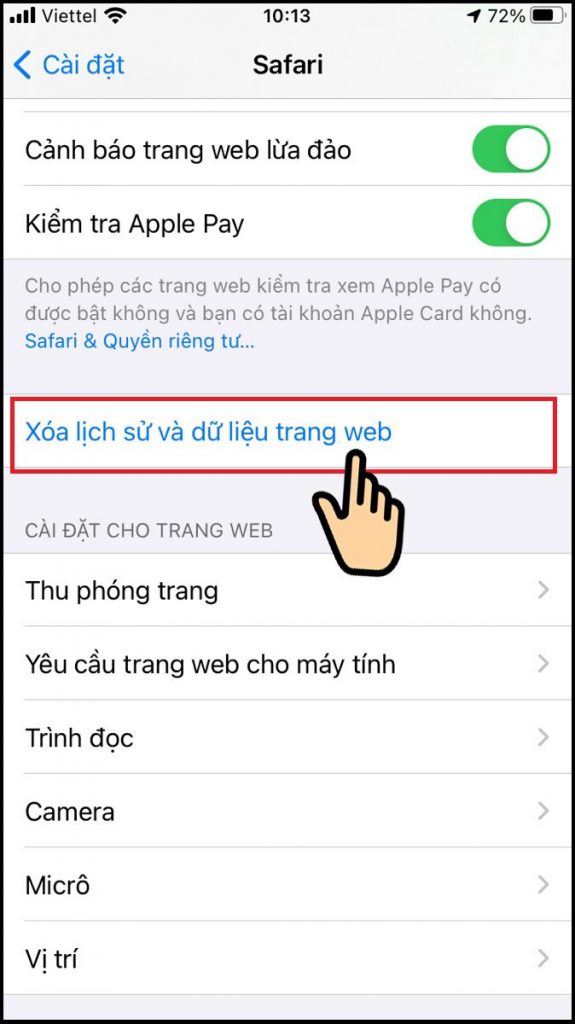
Tắt iCloud Drive
Để tăng tính tiện lợi, rất nhiều người dùng iPhone có thói quen đồng bộ các dữ liệu trong máy với icloud drive. Điều này có thể làm tăng thêm dung lượng khác hơn. Techewsvn gợi ý cho bạn đó là hãy tắt icloud drive đi, đó cũng là một cách xóa dung lượng khác trên iphone giúp tăng không gian lưu trữ cho máy bạn.
Các bước tắt icloud drive gồm:
Bước 1: Bạn chọn “Cài đặt”
Bước 2: Chọn mục ID Apple
Bước 3: Bấm vào icloud với biểu tượng hình đám mây
Bước 4: Gạt thanh để tắt icloud drive
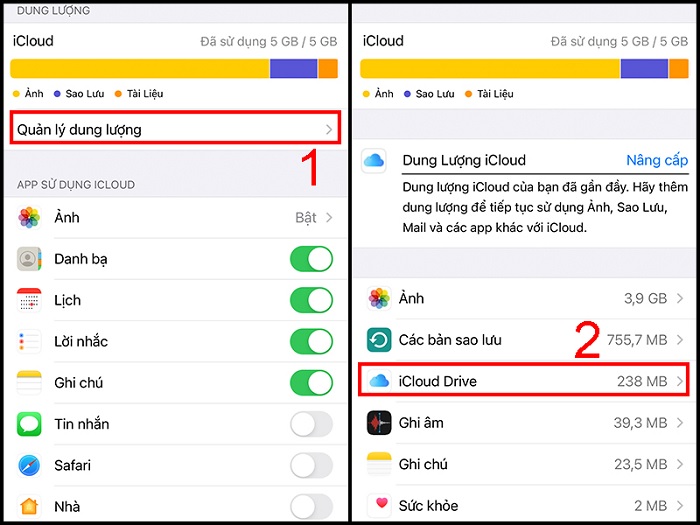
Đây là một trong những cách xóa dung lượng khác trên iPhone dễ dàng và có thể áp dụng ngay cho điện thoại của bạn. Bất cứ khi nào bạn cần sử dụng iCloud Drive, bạn có thể bật lại tính năng này dựa theo các bước ở trên.
Khôi phục cài đặt gốc iPhone
Khôi phục cài đặt gốc hay còn gọi là reset iPhone. Đây là cách hiệu quả nhất trong 8 cách. Để khôi phục cài đặt gốc, các bạn theo như sau:
Bước 1: Bạn vào “Cài đặt”, chọn “Cài đặt chung”.
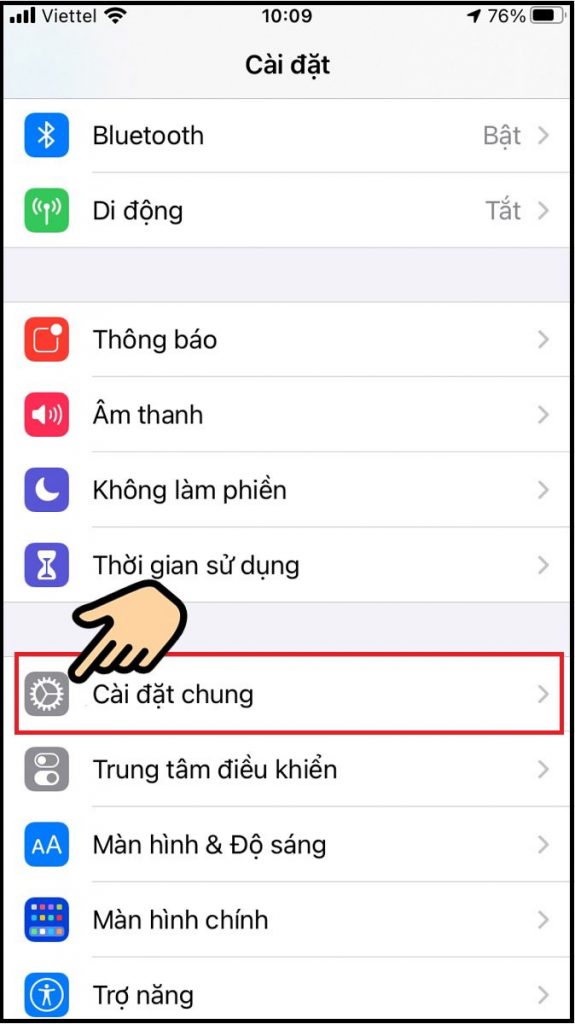
Bước 2: Nhấp vào mục “Đặt lại”.
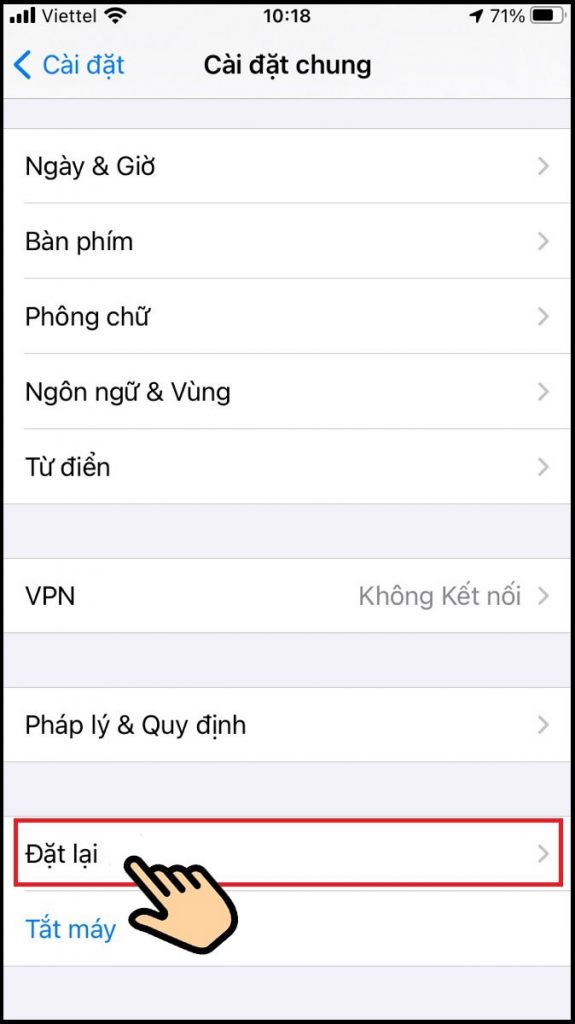
Bước 3: Nhấp vào mục “Xóa tất cả nội dung và cài đặt”.
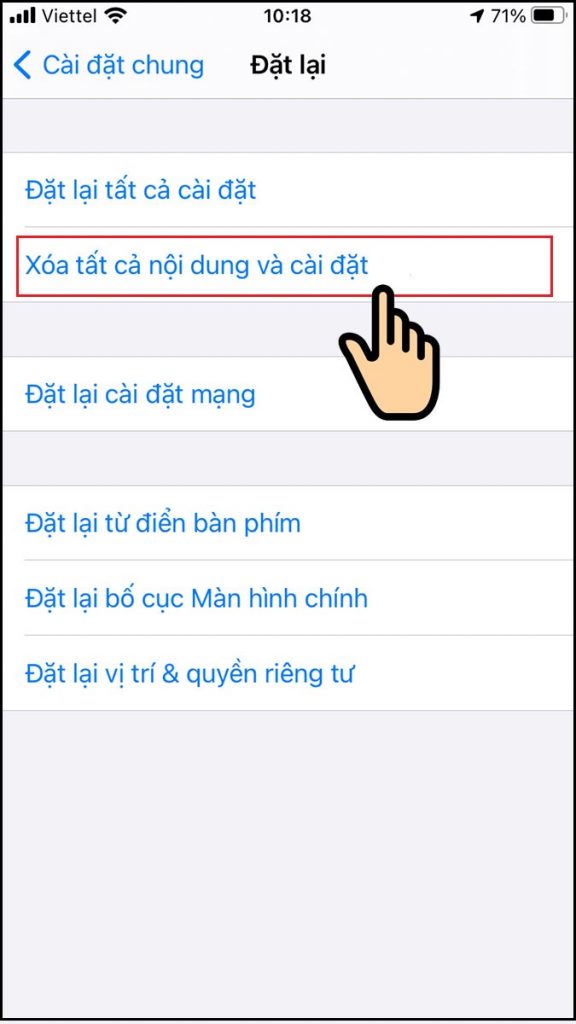
Bây giờ tất cả những gì bạn phải làm là đợi quá trình hoàn tất và khởi động lại iPhone của mình. Vậy là bạn đã áp dụng thành công cách xóa dung lượng khác trên iPhone thông qua việc khôi phục cài đặt gốc.
Giảm bớt dịch vụ phát trực tuyến
Bên cạnh 7 cách xóa dung lượng khác trên iPhone vừa rồi, bạn có thể cắt bớt các dịch vụ phát trực tuyến như Youtube, Apple iTunes,… đó cũng là 1 cách xóa dung lượng khác trên iPhone hiệu quả. Phát trực tuyến có thể làm nguồn dung lượng khác của điện thoại tăng lên đáng kể.
Điều này có thể giải thích như sau. Khi phát trực tuyến bằng ứng dụng, các luồng sẽ sử dụng bộ nhớ đệm để đảm bảo việc phát trực tuyến được phát lại liền mạch. Bộ nhớ đệm ở phần này cũng nằm trong nhóm dung lượng khác
Ngoài việc cắt giảm phát trực tuyến, bạn cũng có thể xóa bộ nhớ đệm của các ứng dụng chơi nhạc và video thường xuyên để giải phóng dung lượng khác trên thiết bị của mình.
Bạn cũng có thể xem video hướng dẫn cách xóa dung lượng khác trên iPhone để biết rõ chi tiết hơn:
Vừa rồi, Technews vừa chia sẻ đến bạn 8+ cách xóa dung lượng khác trên iPhone rất hiệu quả mà nhanh chóng, từ đó giúp cho iPhone của bạn có thêm nhiều không gian lưu trữ hơn. Chúc các bạn thành công với các thủ thuật này.
Nếu còn thắc mắc gì thêm về bài viết, hãy để lại bình luận phía dưới. Technews sẽ phản hồi lại trong thời gian sớm nhất.





Trả lời